cadence设计提高篇之团队合作
时间:02-29
来源:互联网
点击:
在高密度互联技术中,PCB规模比较大,需要进行团队合作,接下来,给大家介绍一种合作开发的方法。
如图1,为我们需要合作的PCB板。
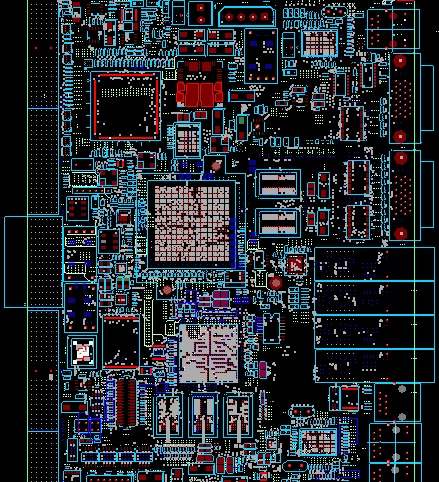
图1
在图1的中心部分,有一片比较大的FPGA芯片,如果想将该部分的布局、布线让另外一个同事处理,自己集中精力把其他部分的搞定。那么该怎么办呢?点击place->Design Partition,然后点击create partition,首先划定一块区域。划定区域的方法有以下几种:Add rectangle和Add shape。
划定区域之后,点击place->Design Partition,然后点击workflow manager。如图2所示。
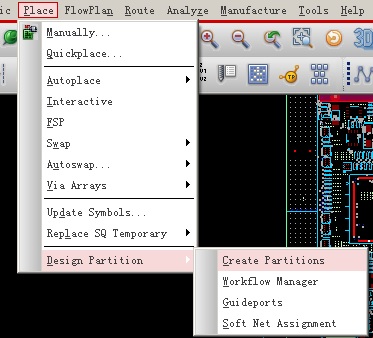
图2
这时出现图3所示界面,PARTITION2,这个即是我们刚才设计的区域,当然我们可以修改它的名字,也可以设定它的存储路径,在location这一栏中设置即可。我们看到status这一栏,为imported。

图3
我们将这几项全部勾上,点击下面的export,即生成了两个文件。我们看到status这一栏,已经变为exported,如图4所示。

图4
我们看到此时的主文件不能对刚才那个区域进行编辑修改了。同样打开新生成的PARTITON2.dpf文件(注意,后缀改了,不是brd格式的了),打开之后,可以看到,除了刚才设定的区域,其他都变暗了,尝试修改其他的区域,都不能编辑修改了。如图5所示。

图5
对这块区域的布局、布线结束后,如果想将这几部分合成的话,在主文件中,点击place->Design Partition,然后点击workflow manage,然后点击import即可。
如果你的文件不能进行我上面的操作过程,不要着急,点击file->change editor,出现图6下面的界面,注意,一定要在product option下面勾上team design。
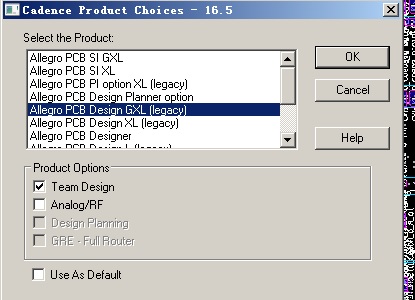
图6
希望这点小知识对你有所帮助,不忘忘了点赞哦,多多评论哦!
如图1,为我们需要合作的PCB板。
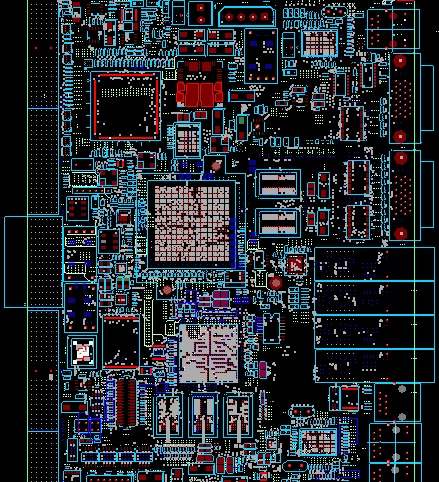
图1
在图1的中心部分,有一片比较大的FPGA芯片,如果想将该部分的布局、布线让另外一个同事处理,自己集中精力把其他部分的搞定。那么该怎么办呢?点击place->Design Partition,然后点击create partition,首先划定一块区域。划定区域的方法有以下几种:Add rectangle和Add shape。
划定区域之后,点击place->Design Partition,然后点击workflow manager。如图2所示。
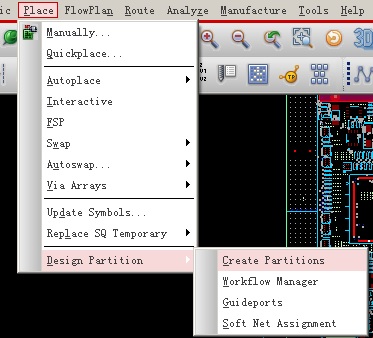
图2
这时出现图3所示界面,PARTITION2,这个即是我们刚才设计的区域,当然我们可以修改它的名字,也可以设定它的存储路径,在location这一栏中设置即可。我们看到status这一栏,为imported。

图3
我们将这几项全部勾上,点击下面的export,即生成了两个文件。我们看到status这一栏,已经变为exported,如图4所示。

图4
我们看到此时的主文件不能对刚才那个区域进行编辑修改了。同样打开新生成的PARTITON2.dpf文件(注意,后缀改了,不是brd格式的了),打开之后,可以看到,除了刚才设定的区域,其他都变暗了,尝试修改其他的区域,都不能编辑修改了。如图5所示。

图5
对这块区域的布局、布线结束后,如果想将这几部分合成的话,在主文件中,点击place->Design Partition,然后点击workflow manage,然后点击import即可。
如果你的文件不能进行我上面的操作过程,不要着急,点击file->change editor,出现图6下面的界面,注意,一定要在product option下面勾上team design。
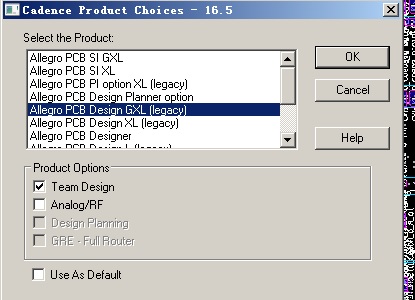
图6
希望这点小知识对你有所帮助,不忘忘了点赞哦,多多评论哦!
- Cadence 推出创新的FPGA-PCB协同设计解决方案(04-25)
- 高速PCB布线实践指南(11-01)
- PCB抄板/设计原理图制成PCB板的过程经验(02-04)
- IBIS 模型:利用 IBIS 模型研究信号完整性问题(08-08)
- 巧妙的线路板布线改善蜂窝电话的音质(11-01)
- PCB反设计系统中的探测电路(02-18)
